Le Temps du Muguet

Tutorial original aqui
Tutorial original creado por Vérone el 1 de Mayo de 2015
Gracias a las traductoras que hacen viajar mis tutos por el mundo
MATERIAL

TUBES
Elegir vuestros propios tubes e imágenes
Los que ha usado Vérone no están en el material
Imágenes usadas por Vérone
TUBES
VERSION 1
Tube mujer de Gaia
VERSION 2
Tube mujer de Linda
Yo he usado un tube de Mina (Mina@.bimba2.22.04)
Filtros:
Filtro Artistic
Filtro Simple
Filter Unlimited_Convolution Filters
Filtro Mura's Meister
Filtro Mura's Seamless
Filtro VM Texture
Máscara de SG
Máscara de Nef
Imágenes en Google imágenes
Atención_ Si usas los filtros no importados en los filtros Unlimited es posible que tu resultado difiera
Puedes encontrar la mayor parte de los filtros aquí
Mis tutoriales están registrados en Twi

Abrir todos los tubes en el Psp. Duplicarlos (shift +D) y cerrar los originales
Puedes ir cerrando los tubes conforme los uses
Si quieres puedes ayudarte de la regla para situarte en la realización del tutorial
Marcador (Arrastra con el raton)

ETAPA 1 : el fondo
1. Elegir una imagen de muguet
Edición_ Copiar
2. Abrir una nueva imagen de 900x600 pixeles
Selecciones_ Seleccionar todo
Edición_ Pegar en la selección
Ajustar_ Desenfocar_ Desenfoque Gaussiano_ 50
3. Efectos_ Complementos_ Artistic_Sponge
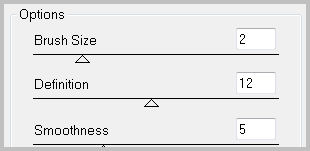
4. Efectos_ Complementos_ Simple_Center Tile
5. Efectos_ Complementos_ Filter Unlimited_Convolution Filters_Emboss strong
Valores por defecto
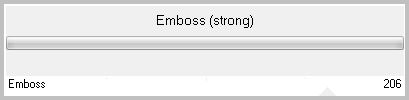
ETAPA 2 : la máscara
1.- Capas_ Nueva capa de trama
Llenar con el color blanco o con un color de vuestro gusto
Capas_ Nueva capa de máscara_ A partir de una imagen
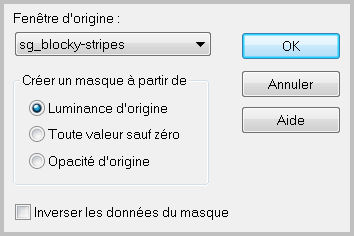
Capas_ Fusionar grupo
Efectos_ Efectos de Borde_ Realzar
2. Capas_ Duplicar
Capas_ Fusionar hacia abajo
Efectos_ Efectos 3D_ Sombra en el color negro
0_0_100_40
ETAPA 3 : las viñetas
1. Capas_ Nueva capa de trama
Selecciones_ Seleccionar todo
Activar la imagen
Edición_ Copiar
Edición_ Pegar en la selección
Selecciones_ Anular selección
Efectos_ Complementos_ Artistic_Poster Edges
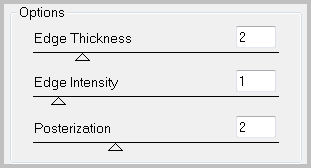
Ajustar_ Nitidez_ Enfocar más
2. Capas_ Nueva capa de trama
Llenar con el color blanco o con un color de vuestro gusto
Capas_ Nueva capa de máscara_ A partir de una imagen
Valores de la máscara invertidos_ Seleccionado
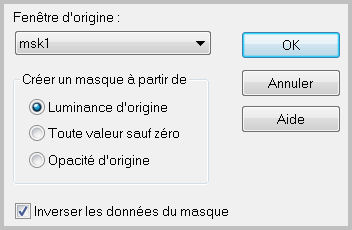
Capas_ Fusionar grupo
Efectos_ Efectos 3D_ Sombra en el color negro
1_1_60_1
3. Capas_ Fusionar hacia abajo
4. Efectos_ Efectos Geométricos_ Círculo
Modo de borde_ Transparente
5. Imagen_ Cambiar de tamaño_ Redimensionar al 50%
Todas las capas sin seleccionar
6. Efectos_ Complementos_ Mura's Meister_Copies
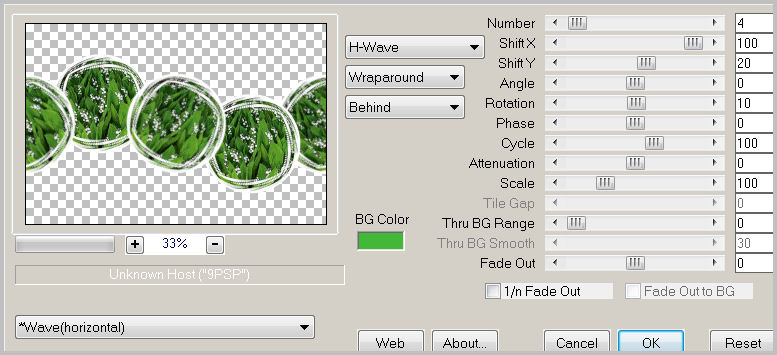
7. Efectos_ Efectos de la Imagen_ Desplazamiento
Horizontal_ 0
Vertical_ 70
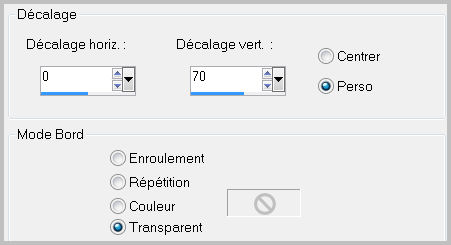
Efectos_ Efectos 3D_ Sombra en el color negro
0_0_100_40
ETAPA 4 : el personaje
1.- Activar el tube del personaje
Edición_ Copiar
Edición_ Pegar como nueva capa
Si es necesario redimensionarlo
Colocar en su sitio
Aplicar una sombra
ETAPA 5 : el texto
El texto se ha creado con la fuente Xperimenttypotwo que está incluida en el material
Si quieres escribir otro texto hazlo con las mayúsculas
1. Activar el texto letempsdumuguet
Edición_ Copiar
Edición_ Pegar como nueva capa
Imagen_ Voltear
2. Efectos_ Complementos_ Mura's Seamless_Shift at Wave
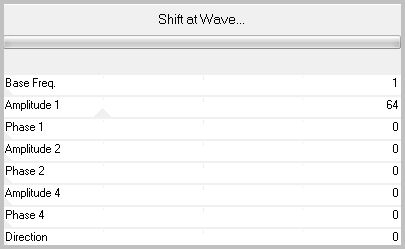
Imagen_ Voltear
3. Efectos_ Efectos de la Imagen_ Desplazamiento
Horizontal_ 0
Vertical_ -180
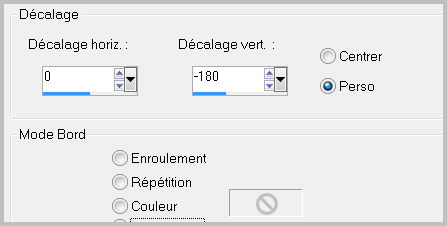
Efectos_ Efectos 3D_ Sombra en el color negro
0_0_100_40
Capas_ Modo de capas_ Normal o luminosidad Heredada
ETAPA 6 : el marco
1. Capas_ Fusionar todo
Imagen_ Agregar bordes_ Simétrico_ 40 pixeles en el color blanco o uno de vuestro gusto
Selecciones_ Seleccionar todo
Selecciones_ Modificar_ Contraer_ 40 pixeles
Selecciones_ Invertir
Selecciones_ Modificar_ Contraer_ 4 pixeles
2.- Activar la imagen
Edición_ Copiar
Edición_ Pegar en la selección
Efectos_ Complementos_ VM Texture_Cross Weave
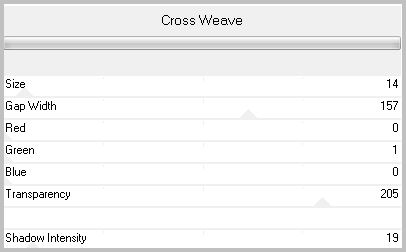
Efectos_ Efectos de Borde_ Realzar
3. Selecciones_ Invertir
Efectos_ Efectos 3D_ Sombra en el color negro
0_0_100_40
Selecciones_ Anular selección
4. Añadir vuestra firma en nueva capa
Guardar en formato Jpg optimizado
Gracias por haberlo hecho o interpretado
Vérone
Este tutorial ha sido realizado por Vérone. Es una creación personal.
Cualquier parecido con otro no será mas que coincidencia.
Prohibido su uso o divulgación sin el previo consentimiento de su autora
Concepción y realización © veroreves 2015
